Déployer manuellement une application Java avec Open Liberty ou WebSphere Liberty sur un cluster Azure Kubernetes Service (AKS)
Cet article fournit un guide pas à pas pour exécuter Open/WebSphere Liberty sur Azure.
Plus précisément, cet article explique comment accomplir les tâches suivantes :
- Exécutez votre application Java, Java EE, Jakarta EE ou MicroProfile sur le runtime Open Liberty ou WebSphere Liberty.
- Générez l’image Docker de l’application avec
az acr builden utilisant des images de conteneurs Liberty. - Déployer l’application conteneurisée sur un cluster Azure Kubernetes Service (AKS) en utilisant l’Opérateur Liberty.
L’Opérateur Liberty simplifie le déploiement et la gestion des applications s’exécutant sur des clusters Kubernetes. Avec l’opérateur Open Liberty ou WebSphere Liberty, vous pouvez également effectuer des opérations plus avancées, telles que la collecte des traces et des vidages.
Pour une solution plus automatisée qui accélère votre passage à AKS, veuillez consulter la section Déployer une application Java avec Open Liberty/WebSphere Liberty sur un cluster Azure Kubernetes Service (AKS).
Pour plus d’informations sur Open Liberty, consultez la page de projet Open Liberty. Pour plus d’informations sur IBM WebSphere Liberty, consultez la page du produit WebSphere Liberty.
Cet article vous aide à accéder rapidement au déploiement. Avant de passer en production, vous devez explorer Tuning Liberty.
Si vous souhaitez fournir des commentaires ou travailler étroitement sur vos scénarios de migration avec l’équipe d’ingénierie qui développe WebSphere sur des solutions Azure, répondez à cette courte enquête sur la migration WebSphere et incluez vos coordonnées. L’équipe de gestionnaires de programmes, d’architectes et d’ingénieurs vous contactera rapidement pour établir une collaboration.
Prérequis
- Un abonnement Azure. Si vous n’avez pas d’abonnement Azure, créez un compte gratuit avant de commencer.
- Préparez une machine locale avec Windows, macOS ou Linux installé.
- Installez Azure CLI 2.61.0 ou version ultérieure pour exécuter des commandes Azure CLI.
- Connectez-vous avec Azure CLI à l’aide de la commande
az login. Pour finir le processus d’authentification, suivez les étapes affichées dans votre terminal. Veuillez consulter la section Connexion à Azure avec l’interface de ligne de commande Azure pour d’autres options de connexion. - Lorsque vous y êtes invité, installez l’extension Azure CLI lors de la première utilisation. Pour plus d’informations sur les extensions, consultez Utiliser et gérer des extensions avec Azure CLI.
- Exécutez
az versionpour rechercher la version et les bibliothèques dépendantes installées. Pour effectuer une mise à niveau vers la dernière version, exécutezaz upgrade.
- Connectez-vous avec Azure CLI à l’aide de la commande
- Installez une implémentation Java Standard Edition (SE), version 17 ( par exemple, Eclipse Open J9.
- Installez Maven version 3.5.0 ou une version ultérieure.
- Vérifiez que Git est installé.
- Vérifiez que vous êtes affecté au rôle
Ownerou aux rôlesContributoretUser Access Administratordans l’abonnement. Vous pouvez vérifier l’affectation en suivant les étapes de la section Liste des affectations de rôles Azure en utilisant le portail Azure.
Connexion à Azure
Si vous ne l’avez pas déjà fait, connectez-vous à votre abonnement Azure à l’aide de la commande az login et suivez les instructions à l’écran.
az login
Remarque
Vous pouvez exécuter la plupart des commandes Azure CLI dans PowerShell de la même manière que dans Bash. La différence n’existe que lors de l’utilisation de variables. Dans les sections suivantes, la différence est abordée dans différents onglets si nécessaire.
Si plusieurs locataires Azure sont associés à vos informations d’identification Azure, vous devez spécifier le locataire auquel vous souhaitez vous connecter. Vous pouvez le faire avec l'option --tenant. Par exemple : az login --tenant contoso.onmicrosoft.com.
Créer un groupe de ressources
Un groupe de ressources Azure est un groupe logique dans lequel des ressources Azure sont déployées et gérées.
Créez un groupe de ressources appelé java-liberty-project à l’aide de la commande az group create à l’emplacement eastus2. Ce groupe de ressources est utilisé ultérieurement pour créer l’instance Azure Container Registry et le cluster AKS.
export RESOURCE_GROUP_NAME=java-liberty-project
az group create --name $RESOURCE_GROUP_NAME --location eastus2
Créer une instance de registre de conteneurs
Utilisez la commande az acr create pour créer l’instance Container Registry. L’exemple suivant crée une instance Container Registry nommée youruniqueacrname. Assurez-vous que youruniqueacrname est unique dans Azure.
Remarque
Cet article utilise le mécanisme d’authentification sans mot de passe recommandé pour Container Registry. Il est toujours possible d’utiliser le nom d’utilisateur et le mot de passe avec docker login après avoir utilisé az acr credential show pour obtenir le nom d’utilisateur et le mot de passe. L’utilisation du nom d’utilisateur et du mot de passe est moins sécurisée que l’authentification sans mot de passe.
export REGISTRY_NAME=youruniqueacrname
az acr create \
--resource-group $RESOURCE_GROUP_NAME \
--name $REGISTRY_NAME \
--sku Basic
Après un court instant, vous devriez voir une sortie JSON contenant les lignes suivantes :
"provisioningState": "Succeeded",
"publicNetworkAccess": "Enabled",
"resourceGroup": "java-liberty-project",
Ensuite, récupérez le serveur de connexion pour l’instance Container Registry. Vous avez besoin de cette valeur lorsque vous déployez l’image de l’application sur le cluster AKS ultérieurement.
export LOGIN_SERVER=$(az acr show \
--name $REGISTRY_NAME \
--query 'loginServer' \
--output tsv)
Créer un cluster AKS
Utilisez la commande az aks create pour créer un cluster AKS. L’exemple suivant crée un cluster nommé myAKSCluster avec un nœud. Cette commande prend plusieurs minutes à s’exécuter.
export CLUSTER_NAME=myAKSCluster
az aks create \
--resource-group $RESOURCE_GROUP_NAME \
--name $CLUSTER_NAME \
--node-count 1 \
--generate-ssh-keys \
--enable-managed-identity
Au bout de quelques minutes, la commande se termine et retourne des informations au format JSON sur le cluster, dont la sortie suivante :
"nodeResourceGroup": "MC_java-liberty-project_myAKSCluster_eastus2",
"privateFqdn": null,
"provisioningState": "Succeeded",
"resourceGroup": "java-liberty-project",
Attacher l’instance Container Registry au cluster AKS
Exécutez la commande az aks update pour attacher l’instance Container Registry au cluster AKS afin que le cluster AKS soit authentifié pour extraire des images de l’instance Container Registry, comme illustré dans l’exemple suivant :
az aks update \
--resource-group $RESOURCE_GROUP_NAME \
--name $CLUSTER_NAME \
--attach-acr $REGISTRY_NAME
Se connecter au cluster AKS
Pour gérer un cluster Kubernetes, vous utilisez kubectl, le client de ligne de commande Kubernetes. Pour installer kubectl localement, utilisez la commande az aks install-cli, comme illustré dans l’exemple suivant :
az aks install-cli
Pour configurer kubectl pour vous connecter à votre cluster Kubernetes, utilisez la commande az aks get-credentials. Cette commande télécharge les informations d’identification et configure l’interface CLI Kubernetes pour les utiliser.
az aks get-credentials \
--resource-group $RESOURCE_GROUP_NAME \
--name $CLUSTER_NAME \
--overwrite-existing \
--admin
Remarque
La commande ci-dessus utilise l’emplacement par défaut pour le fichier de configuration Kubernetes , qui est ~/.kube/config. Vous pouvez spécifier un autre emplacement pour votre fichier de configuration Kubernetes à l’aide de --file.
Pour vérifier la connexion à votre cluster, utilisez la commande kubectl get pour renvoyer une liste des nœuds de cluster.
kubectl get nodes
L’exemple de sortie suivant montre le nœud unique créé au cours des étapes précédentes. Vérifiez que l’état du nœud est Ready :
NAME STATUS ROLES AGE VERSION
aks-nodepool1-xxxxxxxx-yyyyyyyyyy Ready <none> 76s v1.29.9
Créer une base de données Azure SQL
Dans cette section, vous créez une base de données unique Azure SQL Database à utiliser avec votre application.
Tout d’abord, définissez des variables d’environnement liées à la base de données. Remplacez par <your-unique-sql-server-name> un nom unique pour votre serveur Azure SQL Database.
export SQL_SERVER_NAME=<your-unique-sql-server-name>
export DB_NAME=demodb
Exécutez la commande suivante dans votre terminal pour créer une base de données unique dans Azure SQL Database et définir l’utilisateur connecté actuel en tant qu’administrateur Microsoft Entra. Pour plus d’informations, consultez Démarrage rapide : Créer une base de données unique - Azure SQL Database.
export ENTRA_ADMIN_NAME=$(az ad signed-in-user show --query userPrincipalName --output tsv)
az sql server create \
--name $SQL_SERVER_NAME \
--resource-group $RESOURCE_GROUP_NAME \
--enable-ad-only-auth \
--external-admin-principal-type User \
--external-admin-name $ENTRA_ADMIN_NAME \
--external-admin-sid $(az ad signed-in-user show --query id --output tsv)
az sql db create \
--resource-group $RESOURCE_GROUP_NAME \
--server $SQL_SERVER_NAME \
--name $DB_NAME \
--edition GeneralPurpose \
--compute-model Serverless \
--family Gen5 \
--capacity 2
Ensuite, ajoutez l’adresse IP locale aux règles de pare-feu du serveur Azure SQL Database pour permettre à votre ordinateur local de se connecter à la base de données pour les tests locaux ultérieurement.
export AZ_LOCAL_IP_ADDRESS=$(curl -s https://whatismyip.akamai.com)
az sql server firewall-rule create \
--resource-group $RESOURCE_GROUP_NAME \
--server $SQL_SERVER_NAME \
--name AllowLocalIP \
--start-ip-address $AZ_LOCAL_IP_ADDRESS \
--end-ip-address $AZ_LOCAL_IP_ADDRESS
Remarque
Vous créez un serveur Azure SQL avec l’authentification SQL désactivée pour les considérations de sécurité. Seul l’ID Microsoft Entra est utilisé pour s’authentifier auprès du serveur. Si vous devez activer l’authentification SQL, consultez az sql server create pour plus d’informations.
Créer une connexion de service dans AKS avec Service Connector
Exécutez les commandes suivantes pour créer une connexion entre le cluster AKS et la base de données SQL à l’aide de ID de charge de travail Microsoft Entra avec Service Connector. Pour plus d’informations, consultez Créer une connexion de service dans AKS avec Service Connector (préversion).
# Register the Service Connector and Kubernetes Configuration resource providers
az provider register --namespace Microsoft.ServiceLinker --wait
az provider register --namespace Microsoft.KubernetesConfiguration --wait
# Install the Service Connector passwordless extension
az extension add --name serviceconnector-passwordless --upgrade --allow-preview true
# Retrieve the AKS cluster and Azure SQL Server resource IDs
export AKS_CLUSTER_RESOURCE_ID=$(az aks show \
--resource-group $RESOURCE_GROUP_NAME \
--name $CLUSTER_NAME \
--query id \
--output tsv)
export AZURE_SQL_SERVER_RESOURCE_ID=$(az sql server show \
--resource-group $RESOURCE_GROUP_NAME \
--name $SQL_SERVER_NAME \
--query id \
--output tsv)
# Create a user-assigned managed identity used for workload identity
export USER_ASSIGNED_IDENTITY_NAME=workload-identity-uami
az identity create \
--resource-group ${RESOURCE_GROUP_NAME} \
--name ${USER_ASSIGNED_IDENTITY_NAME}
# Retrieve the user-assigned managed identity resource ID
export UAMI_RESOURCE_ID=$(az identity show \
--resource-group ${RESOURCE_GROUP_NAME} \
--name ${USER_ASSIGNED_IDENTITY_NAME} \
--query id \
--output tsv)
# Create a service connection between your AKS cluster and your SQL database using Microsoft Entra Workload ID
az aks connection create sql \
--connection akssqlconn \
--client-type java \
--source-id $AKS_CLUSTER_RESOURCE_ID \
--target-id $AZURE_SQL_SERVER_RESOURCE_ID/databases/$DB_NAME \
--workload-identity $UAMI_RESOURCE_ID
Remarque
Nous vous recommandons d’utiliser Microsoft Entra Workload ID pour garantir un accès sécurisé à votre base de données Azure SQL Database sans utiliser l’authentification SQL. Si vous devez utiliser l’authentification SQL, ignorez les étapes ci-dessus dans cette section et utilisez le nom d’utilisateur et le mot de passe pour vous connecter à Azure SQL Database.
Obtenez un compte de service et un secret créés par Service Connector
Pour vous authentifier auprès d’Azure SQL Database, vous devez obtenir le compte de service et le secret créés par Service Connector. Suivez la section Mettre à jour votre conteneur. Prenez l’option Créer directement un déploiement à l’aide de l’exemple de code YAML fourni et exécutez les étapes suivantes :
Dans les sections en surbrillance de l’exemple de déploiement Kubernetes YAML, copiez les valeurs
serviceAccountNameetsecretRef.name, comme illustré dans l’exemple suivant :serviceAccountName: <service-account-name> containers: - name: raw-linux envFrom: - secretRef: name: <secret-name>Remplacez
<service-account-name>et<secret-name>par les valeurs que vous avez copiées à l'étape précédente afin de définir les variables d'environnement suivantes :export SERVICE_ACCOUNT_NAME=<service-account-name> export SECRET_NAME=<secret-name>Ces valeurs sont utilisées dans la section suivante pour déployer l’application Liberty sur le cluster AKS.
Remarque
Le secret créé par Service Connector contient AZURE_SQL_CONNECTIONSTRING, qui est une chaîne de connexion sans mot de passe à la base de données Azure SQL. Pour plus d’informations, consultez la valeur d’exemple de l’authentification d’identité managée affectée par l’utilisateur.
Installer l’Opérateur Open Liberty
Dans cette section, vous allez installer l’opérateur Open Liberty sur le cluster AKS pour héberger l’application Liberty.
Installez Open Liberty Operator en exécutant les commandes suivantes :
# Install cert-manager Operator
CERT_MANAGER_VERSION=v1.11.2
kubectl apply -f https://github.com/jetstack/cert-manager/releases/download/${CERT_MANAGER_VERSION}/cert-manager.yaml
# Install Open Liberty Operator
export OPERATOR_VERSION=1.4.0
mkdir -p overlays/watch-all-namespaces
wget https://raw.githubusercontent.com/OpenLiberty/open-liberty-operator/main/deploy/releases/${OPERATOR_VERSION}/kustomize/overlays/watch-all-namespaces/olo-all-namespaces.yaml -q -P ./overlays/watch-all-namespaces
wget https://raw.githubusercontent.com/OpenLiberty/open-liberty-operator/main/deploy/releases/${OPERATOR_VERSION}/kustomize/overlays/watch-all-namespaces/cluster-roles.yaml -q -P ./overlays/watch-all-namespaces
wget https://raw.githubusercontent.com/OpenLiberty/open-liberty-operator/main/deploy/releases/${OPERATOR_VERSION}/kustomize/overlays/watch-all-namespaces/kustomization.yaml -q -P ./overlays/watch-all-namespaces
mkdir base
wget https://raw.githubusercontent.com/OpenLiberty/open-liberty-operator/main/deploy/releases/${OPERATOR_VERSION}/kustomize/base/kustomization.yaml -q -P ./base
wget https://raw.githubusercontent.com/OpenLiberty/open-liberty-operator/main/deploy/releases/${OPERATOR_VERSION}/kustomize/base/open-liberty-crd.yaml -q -P ./base
wget https://raw.githubusercontent.com/OpenLiberty/open-liberty-operator/main/deploy/releases/${OPERATOR_VERSION}/kustomize/base/open-liberty-operator.yaml -q -P ./base
wget https://raw.githubusercontent.com/OpenLiberty/open-liberty-operator/main/deploy/releases/${OPERATOR_VERSION}/kustomize/base/open-liberty-roles.yaml -q -P ./base
kubectl create namespace open-liberty
kubectl apply --server-side -k overlays/watch-all-namespaces
Configurer et générer l’image de l’application
Pour déployer et exécuter votre application Liberty sur un cluster AKS, conteneurisez votre application en tant qu’image Docker à l’aide d’images conteneur Open Liberty ou d’images conteneur WebSphere Liberty.
Suivez les étapes de cette section pour déployer l’exemple d’application sur le runtime Liberty. Ces étapes utilisent Maven.
Découvrez l'application
Clonez l’exemple de code de ce guide. L’exemple se trouve sur GitHub. Il existe quelques exemples dans le référentiel. Cet article utilise l’exemple java-app . Les fichiers importants sont affichés ensuite.
git clone https://github.com/Azure-Samples/open-liberty-on-aks.git
cd open-liberty-on-aks
export BASE_DIR=$PWD
git checkout 20241029
Si vous voyez un message concernant l'état detached HEAD, vous pouvez l'ignorer en toute sécurité. Cela signifie simplement que vous avez consulté une étiquette.
java-app
├─ src/main/
│ ├─ aks/
│ │ ├─ openlibertyapplication-passwordless-db.yaml
│ ├─ docker/
│ │ ├─ Dockerfile
│ │ ├─ Dockerfile-wlp
│ ├─ liberty/config/
│ │ ├─ server.xml
│ ├─ java/
│ ├─ resources/
│ ├─ webapp/
├─ pom.xml
├─ pom-azure-identity.xml
Les répertoires java, resources et webapp contiennent le code source de l’exemple d’application. Le code déclare et utilise une source de données nommée jdbc/JavaEECafeDB.
Dans le répertoire aks , le fichier openlibertyapplication-passwordless-db.yaml est utilisé pour déployer l’image de l’application. Dans le répertoire docker, il y a deux fichiers pour créer l’image de l’application avec Open Liberty ou WebSphere Liberty.
Dans le répertoire liberty/config, le fichier server.xml est utilisé pour configurer la connexion de base de données pour le cluster Open Liberty et WebSphere Liberty. Il définit une variable azure.sql.connectionstring utilisée pour se connecter à Azure SQL Database.
Le fichier pom.xml est le fichier POM (Project Object Model) Maven qui contient les informations de configuration du projet. Le fichier pom-azure-identity.xml déclare une azure-identity dépendance, qui est utilisée pour s’authentifier auprès des services Azure à l’aide de l’ID Microsoft Entra.
Remarque
Cet exemple utilise la bibliothèque azure-identity pour s’authentifier auprès d’Azure SQL Database à l’aide de l’authentification Microsoft Entra, ce qui est recommandé pour les considérations de sécurité. Si vous devez utiliser l’authentification SQL dans votre application Liberty, consultez les connexions de base de données relationnelle avec JDBC pour plus d’informations.
Créer le projet
Maintenant que vous avez regroupé les propriétés nécessaires, vous pouvez générer l’application. Le fichier POM du projet lit de nombreuses variables de l’environnement. Dans le cadre de la génération Maven, ces variables sont utilisées pour remplir des valeurs dans les fichiers YAML situés dans src/main/aks. Vous pouvez faire pareil pour votre application en dehors de Maven si vous préférez.
cd $BASE_DIR/java-app
# The following variables are used for deployment file generation into target/
export LOGIN_SERVER=${LOGIN_SERVER}
export SC_SERVICE_ACCOUNT_NAME=${SERVICE_ACCOUNT_NAME}
export SC_SECRET_NAME=${SECRET_NAME}
mvn clean install
mvn dependency:copy-dependencies -f pom-azure-identity.xml -DoutputDirectory=target/liberty/wlp/usr/shared/resources
Tester votre projet localement
Vous pouvez maintenant exécuter et tester le projet localement avant de le déployer sur Azure. Pour plus de commodité, utilisez le liberty-maven-plugin. Pour en savoir plus sur le liberty-maven-plugin, consultez Building a web application with Maven. Pour votre application, vous pouvez faire pareil en utilisant un autre mécanisme comme votre IDE local. Vous pouvez également utiliser l’option liberty:devc destinée au développement avec des conteneurs. Pour en savoir plus sur liberty:devc, consultez la documentation Liberty.
Remarque
Si vous avez sélectionné un déploiement de base de données « serverless », vérifiez que votre base de données SQL n’est pas en mode pause. Une façon de le faire est de se connecter à l’éditeur de requêtes de base de données, comme décrit dans la section Prise en main rapide : Utiliser l’éditeur de requêtes du portail Azure (aperçu) pour interroger Azure SQL Database.
Démarrez l’application à l’aide de
liberty:run.cd $BASE_DIR/java-app # The value of environment variable AZURE_SQL_CONNECTIONSTRING is read by configuration variable `azure.sql.connectionstring` in server.xml export AZURE_SQL_CONNECTIONSTRING="jdbc:sqlserver://$SQL_SERVER_NAME.database.windows.net:1433;databaseName=$DB_NAME;authentication=ActiveDirectoryDefault" mvn liberty:runVérifiez que l’application fonctionne comme prévu. Vous devriez voir un message similaire à
[INFO] [AUDIT] CWWKZ0003I: The application javaee-cafe updated in 1.930 seconds.dans la sortie de la commande en cas de réussite. Rendez-vous à l’adressehttp://localhost:9080/dans votre navigateur et vérifiez que l’application est accessible et que toutes les fonctions fonctionnent.Appuyez sur Ctrl+C pour arrêter. Sélectionnez Y (Oui) s'il vous est demandé de terminer le traitement par lots.
Lorsque vous avez terminé, supprimez la règle de pare-feu qui permet à votre adresse IP locale d’accéder à Azure SQL Database à l’aide de la commande suivante :
az sql server firewall-rule delete \
--resource-group $RESOURCE_GROUP_NAME \
--server $SQL_SERVER_NAME \
--name AllowLocalIP
Générer l’image pour le déploiement AKS
Vous pouvez maintenant exécuter la commande az acr build pour générer l’image, comme illustré dans l’exemple suivant :
cd $BASE_DIR/java-app/target
az acr build \
--registry ${REGISTRY_NAME} \
--image javaee-cafe:v1 \
.
La az acr build commande charge les artefacts spécifiés dans le fichier Dockerfile dans l’instance container Registry, génère l’image et la stocke dans l’instance container Registry.
Déployez l’application sur le cluster AKS
Procédez comme suit pour déployer l’application Liberty sur le cluster AKS :
Appliquez le fichier de déploiement en exécutant les commandes suivantes :
cd $BASE_DIR/java-app/target # Apply deployment file kubectl apply -f openlibertyapplication-passwordless-db.yamlDéterminez si l’instance
OpenLibertyApplicationest créée en exécutant la commande suivante :kubectl get openlibertyapplication javaee-cafe-clusterVous devez obtenir une sortie similaire à la suivante :
NAME IMAGE EXPOSED RECONCILED RESOURCESREADY READY WARNING AGE javaee-cafe-cluster jiangma102924acr.azurecr.io/javaee-cafe:v1 True True True 57sDéterminez si le déploiement créé par l’Opérateur est prêt en exécutant la commande suivante :
kubectl get deployment javaee-cafe-cluster --watchVous devez obtenir une sortie similaire à la suivante :
NAME READY UP-TO-DATE AVAILABLE AGE javaee-cafe-cluster 0/3 3 0 20sAttendez de voir
3/3sous la colonneREADYet3sous la colonneAVAILABLE, puis utilisez Ctrl+C pour arrêter le processus de surveillancekubectl.
Test de l’application
Quand l’application s’exécute, un service Kubernetes d’équilibrage de charge expose le front-end de l’application sur Internet. Ce processus peut prendre un certain temps.
Pour surveiller la progression, utilisez la commande kubectl get service avec l’argument --watch, comme illustré dans l’exemple suivant :
kubectl get service javaee-cafe-cluster --watch
Vous devez obtenir une sortie similaire à la suivante :
NAME TYPE CLUSTER-IP EXTERNAL-IP PORT(S) AGE
javaee-cafe-cluster LoadBalancer 10.0.251.169 52.152.189.57 80:31732/TCP 68s
Une fois que l’adresse EXTERNAL-IP passe de pending à une adresse IP publique réelle, utilisez Ctrl+C pour arrêter le processus de surveillance kubectl.
Si du temps s’est écoulé entre l’exécution des étapes de cette section et celle de la section précédente, assurez-vous que la base de données est active, si nécessaire. Veuillez consulter la note précédente concernant la mise en pause de la base de données.
Ouvrez un navigateur web sur l’adresse IP externe de votre service (52.152.189.57 pour l’exemple ci-dessus) afin d’afficher la page d’accueil à l’application. Si la page ne se charge pas correctement, c’est parce que l’application est en cours de démarrage. Vous pouvez attendre un moment et actualiser la page plus tard. Le nom de pod de vos réplicas d’application doit s’afficher en haut à gauche de la page. Attendez quelques minutes et actualisez la page. Vous verrez un autre nom de pod affiché en raison de l’équilibrage de charge fourni par le cluster AKS.
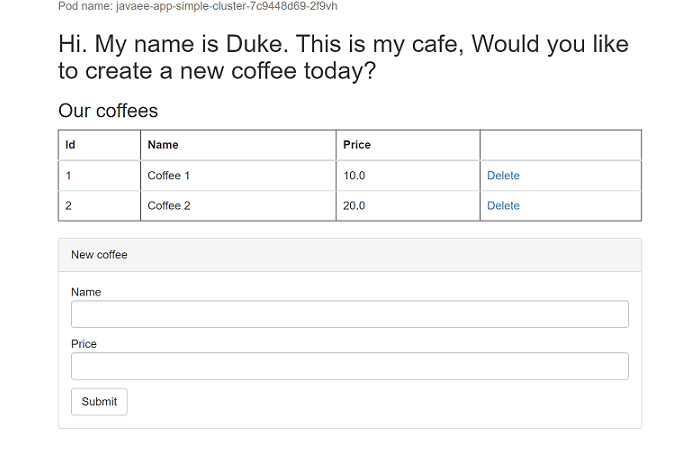
Remarque
Actuellement, l’application n’utilise pas HTTPS. Nous vous recommandons d’activer TLS avec vos propres certificats. Pour plus d’informations, veuillez consulter la section Utiliser TLS avec un contrôleur d’entrée sur Azure Kubernetes Service (AKS).
Nettoyer les ressources
Pour éviter des frais Azure, vous devez nettoyer les ressources non nécessaires. Lorsque le cluster n’est plus nécessaire, utilisez la commande az group delete pour supprimer le groupe de ressources, le service conteneur, le registre de conteneurs, la base de données et toutes les ressources associées.
az group delete --name $RESOURCE_GROUP_NAME --yes --no-wait
Étapes suivantes
Vous pouvez en savoir plus sur les références utilisées dans ce guide :
- Azure Kubernetes Service
- Tutoriel : Connecter une application AKS à Azure SQL Database (préversion)
- Intégrer Azure SQL Database à Service Connector
- Se connecter à l’aide de l’authentification Microsoft Entra
- Open Liberty
- Opérateur Open Liberty
- Configuration du serveur Open Liberty
- Plug-in Liberty Maven
- Images de conteneur Open Liberty
- Images de conteneur WebSphere Liberty
Pour incorporer Azure Cache pour Redis dans une application Java, veuillez consulter la section Utiliser Azure Cache pour Redis en Java avec le client Redisson Redis.
Pour explorer les options d’exécution des produits WebSphere sur Azure, veuillez consulter la section Quelles sont les solutions pour exécuter la famille de produits WebSphere sur Azure ?